软件安装步骤不说了,网上攻略一大堆,主要讲讲安装后怎么把软件启动项添加到菜单栏
1、打开终端,输入命令: cd ~/.local/share/applications/
2、新建应用图标:vim ***.desktop (例如:vim PyCharm.desktop)
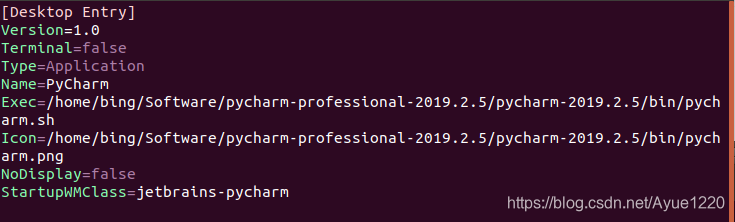
[Desktop Entry]
Version=1.0
Terminal=false
Type=Application
Name=PyCharm
Exec=/home/bing/Software/pycharm-professional-2019.2.5/pycharm-2019.2.5/bin/pycharm.sh
# 注意:Exec表示安装软件的**启动快捷方式**文件路径
Icon=/home/bing/Software/pycharm-professional-2019.2.5/pycharm-2019.2.5/bin/pycharm.png
# 注意:Icon表示安装软件的图标路径
NoDisplay=false
StartupWMClass=
3、把以上内容填写进去,其中:Exec表示安装软件的启动文件路径,Icon表示安装软件的图标路径
填写好之后,按住Esc键,再按:wq,保存退出
4、退出之后点击应用按钮,右键点击刚生成的应用图标,选择添加到收藏夹

5、此时,当 StartupWMClass 为空时,启动应用会出现双图标现象
解决方法:
终端输入:xprop |grep WM_CLASS,此时鼠标指针会变成一个十字准心,然后点击一下正在运行的软件,终端会反馈一条信息,包括2个字符串
把第1个字符串里的内容添加到StartupWMClass里,保存,关闭应用重新打开,就不会出现双图标的情况了,至此,大功告成!!!






















 1341
1341











 被折叠的 条评论
为什么被折叠?
被折叠的 条评论
为什么被折叠?








